不會將連接器自動與關聯的線束一起放置在釘板中,您可以使用「連接器」指令將其放置。可以在放置連接器之前設定預設顯示特性,或者可以在放置連接器時取代所選連接器上的預設設定。在「釘板設定」對話方塊中的「顯示」頁籤上設定預設。依預設,將放置所有連接器視圖。
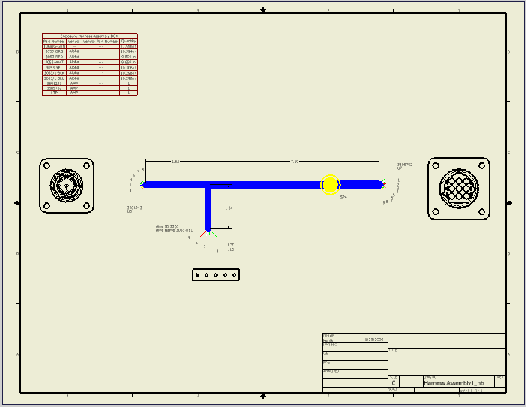
連接器的基準視圖不與相關線材端關聯。移動線材端時,與其相關聯的連接器不會移動。
註: 若要在放置連接器之前驗證是否已正確設定參考指示器,請檢視連接器清單。然而,不使用參考指示器也可以放置連接器。
放置一個或多個連接器視圖
- 建立新釘板圖面或開啟既有釘板圖面。
- 在功能區中,按一下
「放置視圖」頁籤
 「建立」面板
「建立」面板
 「連接器」
。 註: 必須選取「完成草圖」,該指令才可用。
「連接器」
。 註: 必須選取「完成草圖」,該指令才可用。 - 在「放置連接器視圖」對話方塊中,執行以下操作之一:
- 若要放置所有連接器視圖,請按一下「全選」或「確定」。
- 若要變更顯示屬性,請輸入偏移值並選取方位或比例。在「型式」下,按一下按鈕以顯示或移除隱藏的直線,並選取描影視圖。
- 若要排除一個或多個連接器視圖,請清除相應的勾選方塊或按一下「全部清除」。
- 按一下「確定」。
- 若要快速放置其他未置入的連接器,請在圖形視窗中按一下右鍵,選取「重複放置連接器視圖」,然後重複步驟 3 或按一下「是」。
註: 若要結束而不放置連接器視圖,請按一下「取消」。
編輯連接器視圖
編輯連接器的基準視圖時,您可以變更方位、型式、比例和標示。
- 在釘板圖面中,於連接器視圖上按一下右鍵,然後選取「編輯視圖方位」。
- 在「圖面視圖」對話方塊中,依需要變更設定:
- 在「方位」下,按一下清單中的標準方位。
- 在「型式」下,按一下顯示型式的按鈕。
- 輸入或選取新比例或標示。按一下按鈕以開啟/關閉可見性。
- 按一下「確定」。
刪除連接器視圖
若要刪除連接器視圖,請在接頭視圖上按一下右鍵,然後選取「刪除」。